Функция поиска событий позволяет найти в существующем облачном архиве те записи, на которых было зафиксировано движение в определенной области кадра.
Обратите внимание:
Функция доступна только на тарифах с записью облачного архива глубиной 30 и более дней.
Поиск будет работать только для тех записей, которые сделаны после подключения тарифа с глубиной хранения 30 и более дней - для более ранних записей функция работать не будет. Например, если к камере был подключен тариф Cloud 14 и 01.11.24 в 12:00 вы изменили тариф на Cloud 30, то поиск будет работать только для записей, сделанных после 12:00 01.11.24.
Поиск доступен только для следующих режимов записи в облако:
постоянная запись;
запись по детекции.
Поиск недоступен для:
локального архива;
архива, загруженного в облако с помощью режима отложенной записи.
Воспользоваться поиском событий можно в личном кабинете и в приложении Ivideon Client для ПК.
1. Поиск событий в личном кабинете
1. Откройте архив нужной камеры для просмотра и нажмите кнопку Поиск в архиве над полосой таймлайна. |  |
2. Задайте параметры поиска: область поиска, дату и временной диапазон, а также чувствительность (чем она выше, тем более мелкие движения будут обнаружены). 3. Установив нужные параметры нажмите кнопку Найти записи. | 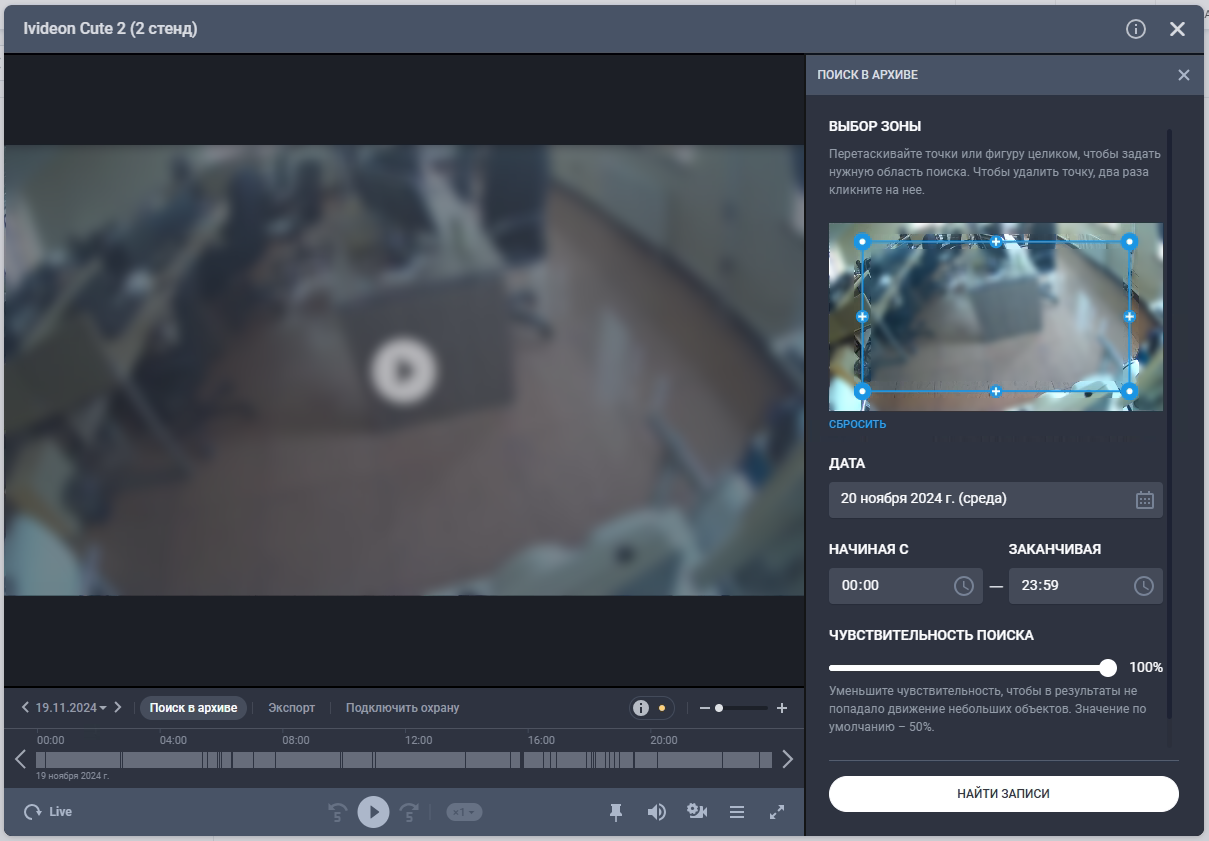 |
4. Найденные фрагменты будут отображены в виде списка коротких видеороликов, а также отмечены на шкале таймлайна жёлтым цветом:
| 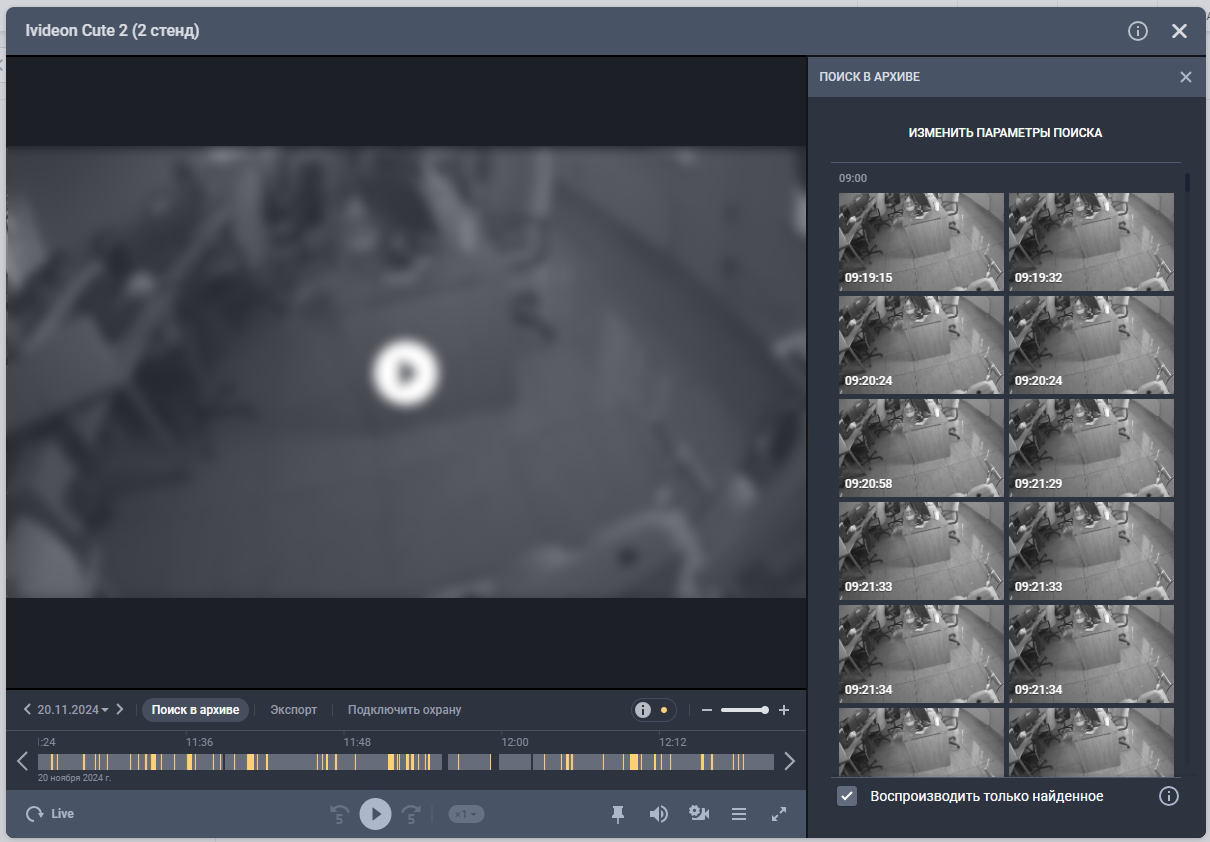 |
2. Поиск событий в Ivideon Client
1. Откройте архив нужной камеры для просмотра и нажмите кнопку Поиск записей над полосой таймлайна. |  |
2. Задайте параметры поиска: область поиска, дату и временной диапазон. Чтобы повысить точность поиска, вы можете задать дополнительные параметры:
Затем нажмите Найти записи. | 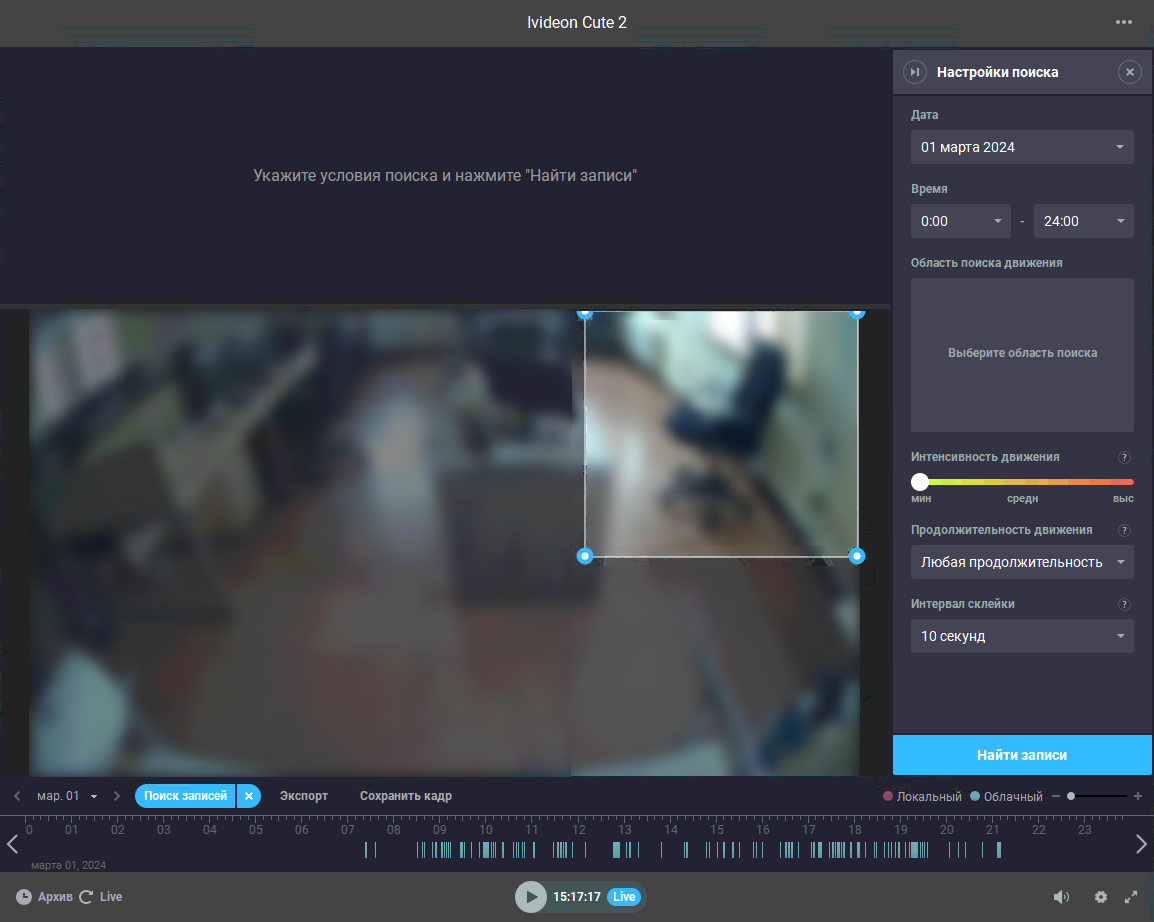 |
3. Найденные фрагменты будут отображены над окном просмотра, а также отмечены на шкале таймлайна желто-оранжевыми цветом (чем темнее цвет, тем более интенсивное движение было в кадре). Кликните по карточке видеоролика или по подсвеченному фрагменту на таймлайне, чтобы воспроизвести архив за нужное время. | 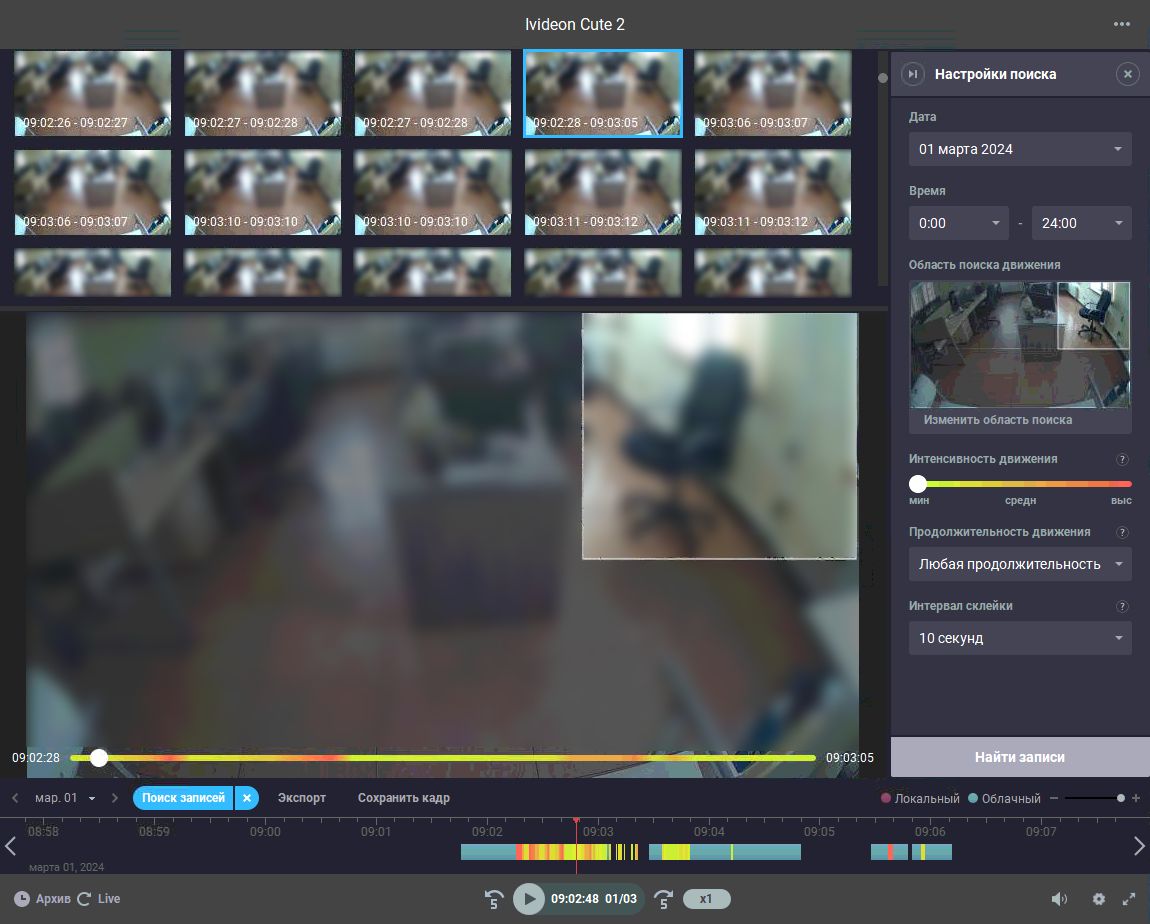 |
